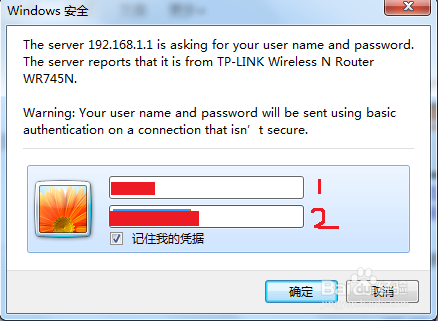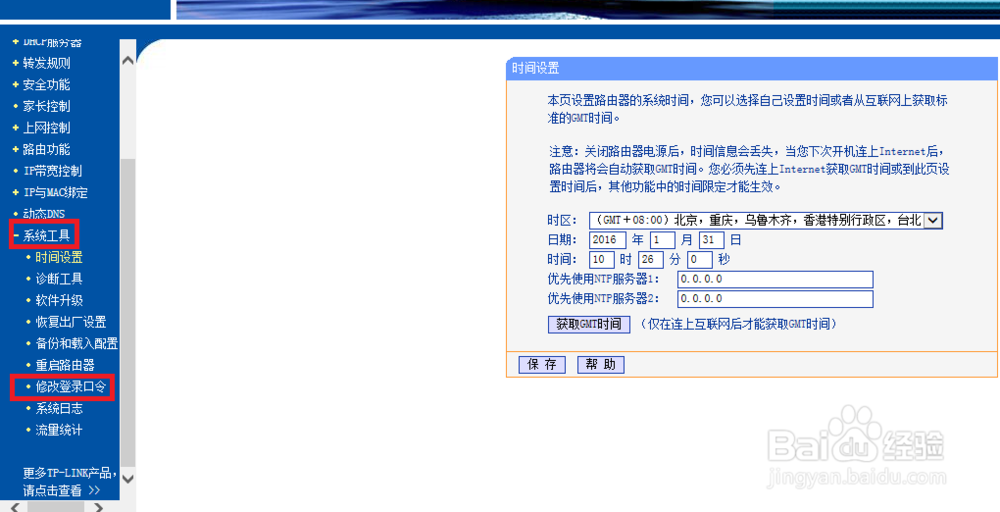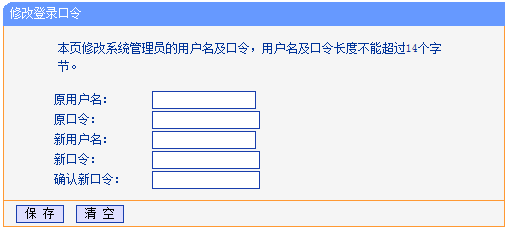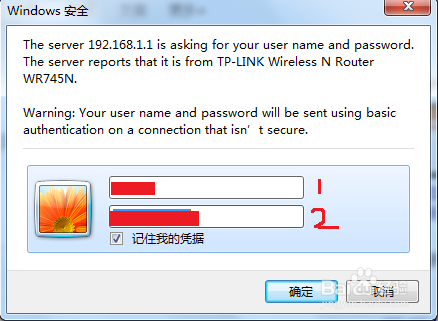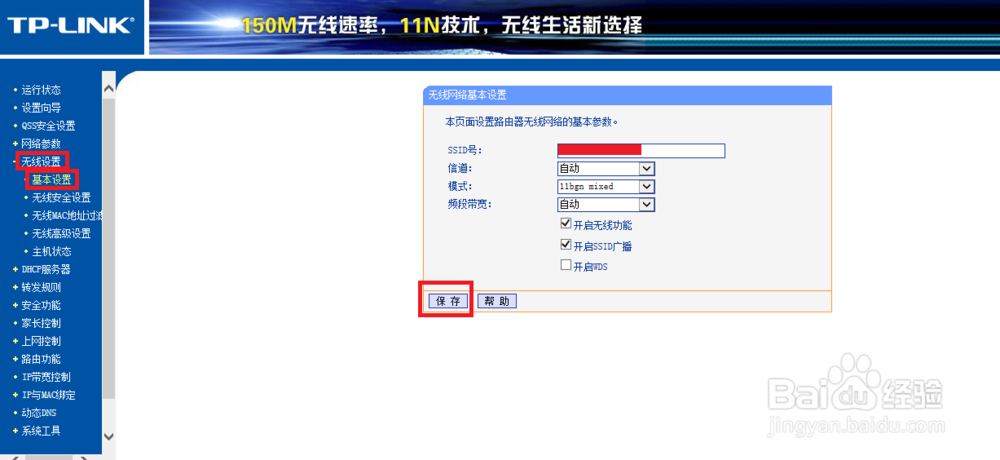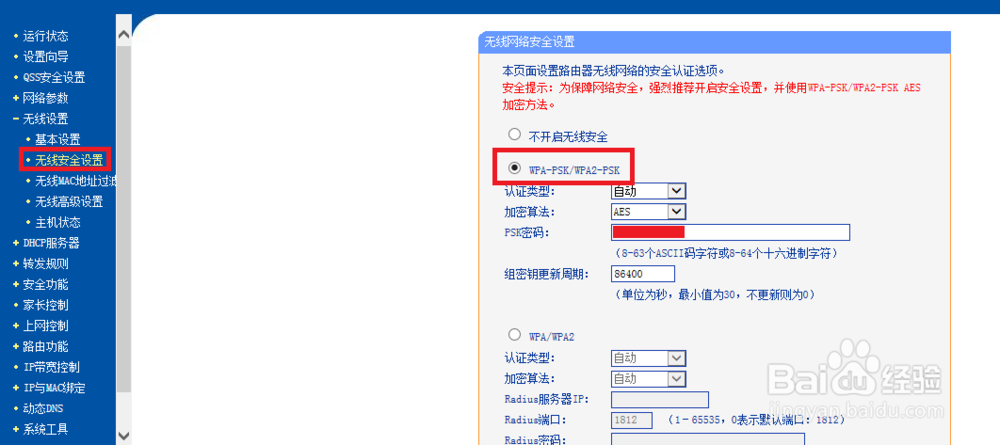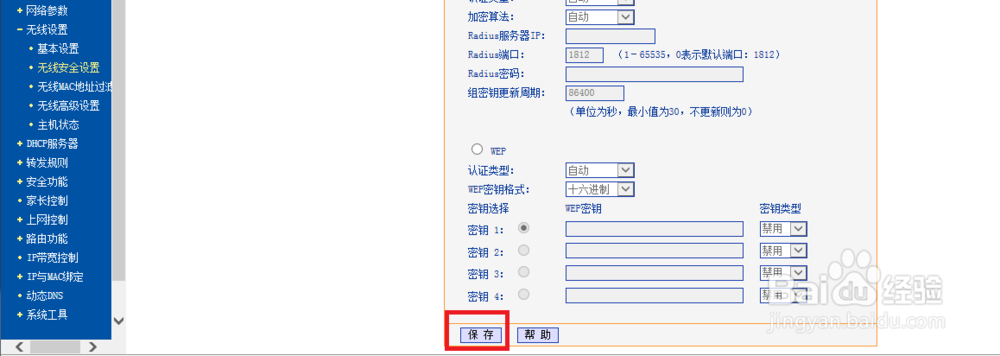路由器怎么设密码
对路由器设置完成后,为了安全起见,要对路由器的“用户名”和“密码”进行设置,具体方法如下。(以TP-LINK路由器为例)
工具/原料
TP-LINK路由器
电脑
路由器的登录设置
1、打开浏览器,在地址栏中输入路由器上的IP地址“192.168.1.1”。
2、在弹出的登录对话框中,分别在文本框“1”和文本框“2”中,输入你的路由器的“登录名称”和“”密码“,然后点击”确定“按钮。
3、在左侧菜单栏中,点击”系统工具“,再点击其子菜单栏下的”修改登陆口令“。
4、按照主页面中的提示,分别在对应的文本框内输入“原用户名”“原口令”“新用户名”“新口令”“确认新口令”,完成后点击“保存”按钮,路由器登录密码设置完毕。
路由器的无线网络设置
1、打开浏览器,在地址栏中输入路由器上的IP地址“192.168.1.1”。
2、在弹出的登录对话框中,分别在文本框“1”和文本框“2”中,输入你的路由器的“登录名称”和“”密码“,然后点击”确定“按钮。
3、在左侧菜单栏中,点击”无线设置“,再点击其子菜单栏下的”基本设置“。在主页面中,将“SSID号”修改为你希望设置的名称,修观鲼视防改完成后,当你搜索无线网时,在无线网列表中就会出现你设置的名称。其他设置如图所示。完成后,点击“保存”按钮。(注意:“SSID号”也可不修改,区别在于,当搜索无线网时,在无线网列表中出现的是系统默认的名称)
4、再点击”无线设置“子菜单栏下的”无线安全设置“,在主页面中,选中“WPA-PSK/WPA2-PSK”项,在“PSK密码”后的文本框内输入你希望设置的密码,该密码即为步骤3中“SSID号”所对应的密码,完成后点击“保存”按钮,路由器无线网络密码设置完毕。
声明:本网站引用、摘录或转载内容仅供网站访问者交流或参考,不代表本站立场,如存在版权或非法内容,请联系站长删除,联系邮箱:site.kefu@qq.com。